
Gboard Právě obnovená klávesnice od Googlu aspiruje na to, stát se nejlepší klávesnicí dostupnou pro Android. Vlastně už asi je. Mnohokrát jsme mluvili o tom, jak užitečný je čas na psaní. A teď si povíme o další funkci, se kterou se dá urychlit zápis. Jde o to jak psát velká písmena rychle v Gboardu.
Dotykové klávesnice se možná jednoho dne dokonce vylepší oproti fyzickým klávesnicím. V některých klíčových ohledech jsou již lepší. Například, psaní přejetím na fyzické klávesnici to není možné. Obecně platí, že použití fyzických klávesnic obvykle neznamená autokorekce, což nás vede k tomu, že musíme zadejte diakritiku a velká písmena ručně.
Pište rychle velká písmena v Gboardu
Pro neformální psaní je dotyková klávesnice již pravděpodobně užitečnější než fyzická klávesnice. Ale pokud jde o formální psaní, kde nemůže dojít k chybám, používání dotykové klávesnice má určité nevýhody. Ne vždy se v případě potřeby objeví diakritika, na začátku každé věty se objeví velká písmena, ale klávesnice není schopna rozpoznat, kdy píšeme vlastní jméno.
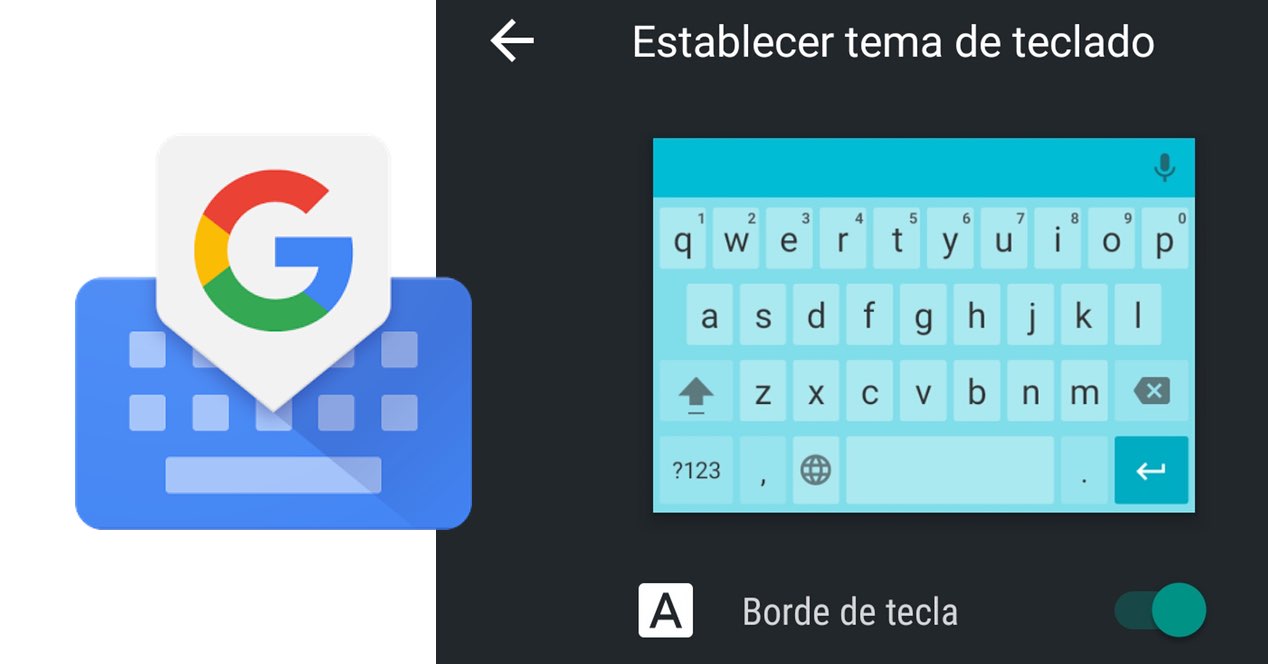
Alespoň ne vždy. To nás vede k tomu, že při některých příležitostech musíme psát ručně na dotykové klávesnici. Písmeno po písmenku. Ale díky Gboard, máme stále více funkcí, které usnadňují všechny typy psaní s naším Androidem, a to jak psaní neformálních textů, tak psaní formálních textů.
Pokud na mobilu používáme psaní gesty a chceme dobrovolně napsat velké písmeno, máme trik, jak to v Gboardu snadno udělat. Normálně, když používáme psaní gesty, je to proto, že nemůžeme mačkat různé klávesy na klávesnici, pravděpodobně proto, že klávesnici používáme jednou rukou. Pokud je tomu tak, musíme stisknout klávesu s velkým písmenem a poté odpovídající písmeno, což nás při psaní hodně zdržuje.

Ale s Gboard, budeme muset použít pouze gesto pro zavedení velkého písmene. Stisk klávesy Shift (velká písmena) a posunutím na libovolnou klávesu můžeme ručně zadat velké písmeno, kam chceme. Další malý trik Gboard, který je velmi dobré vědět, pokud tuto klávesnici používáme, a díky tomu je skvělou volbou pro psaní jakéhokoli typu textu.